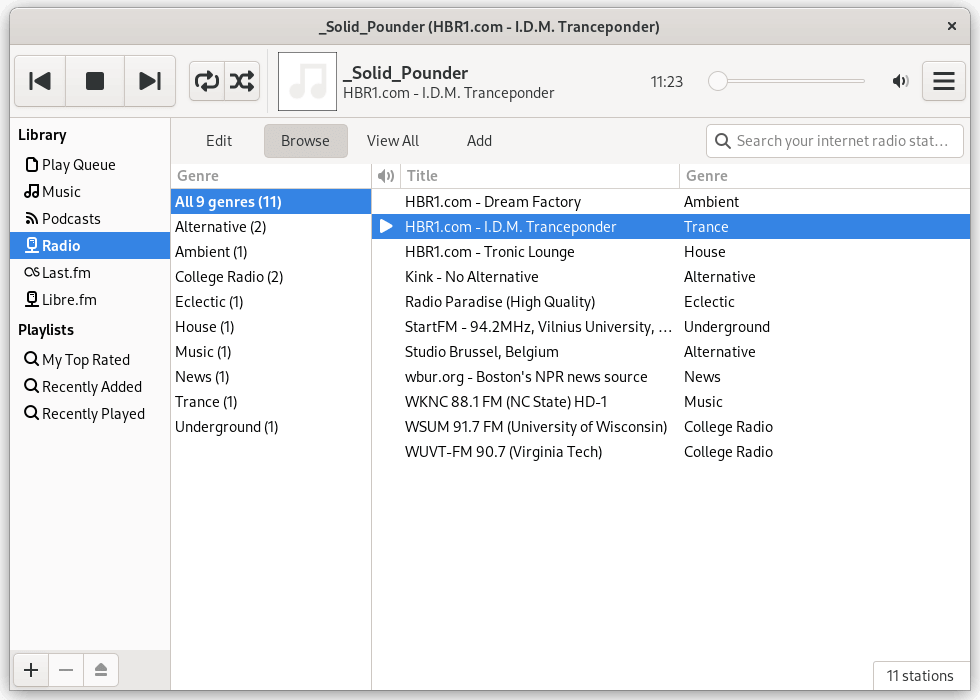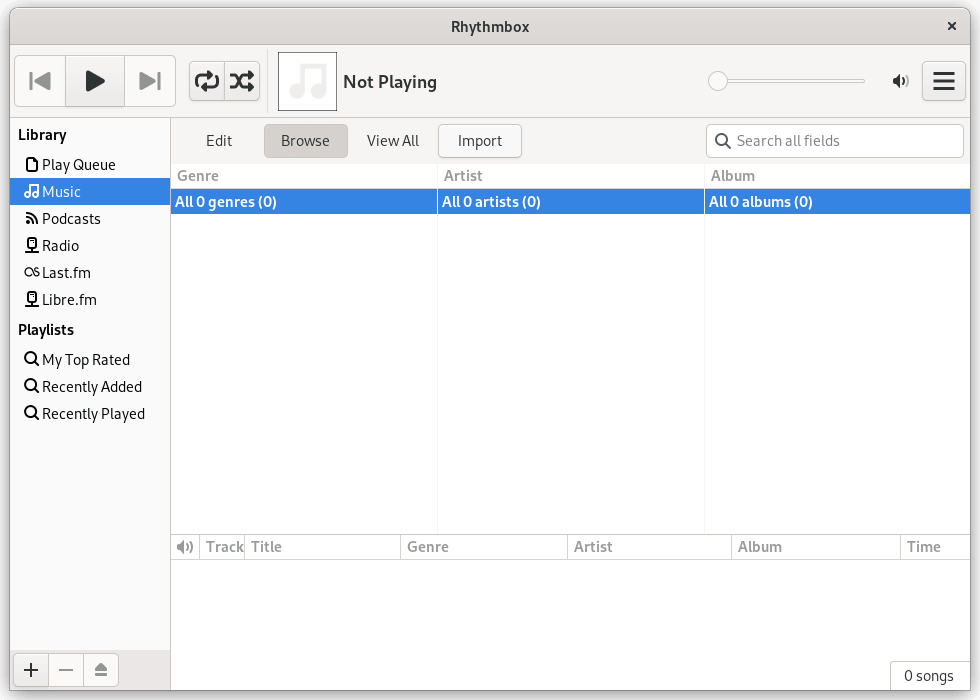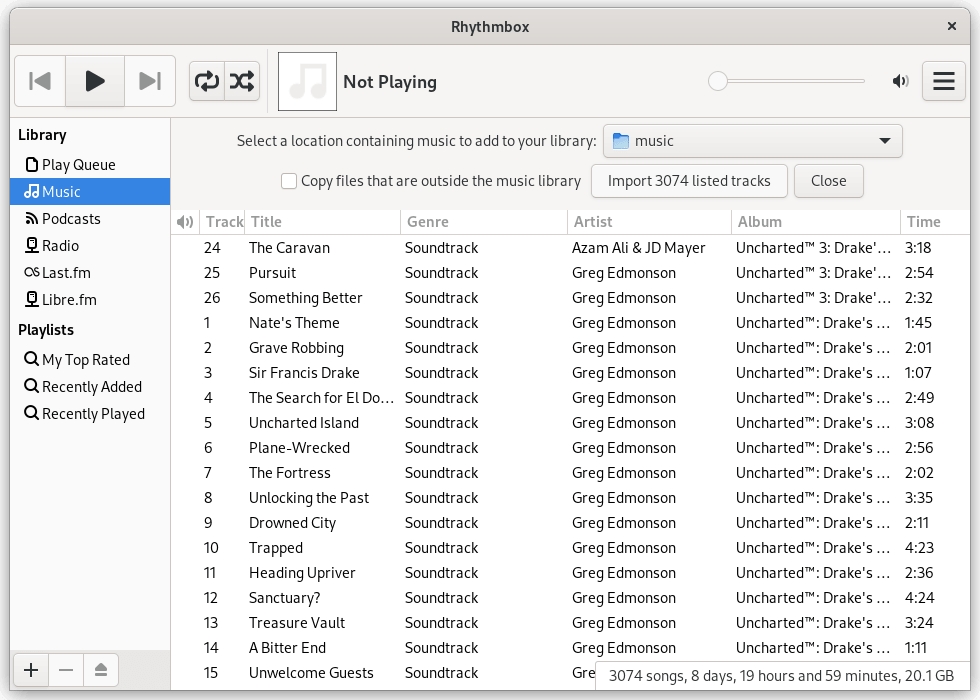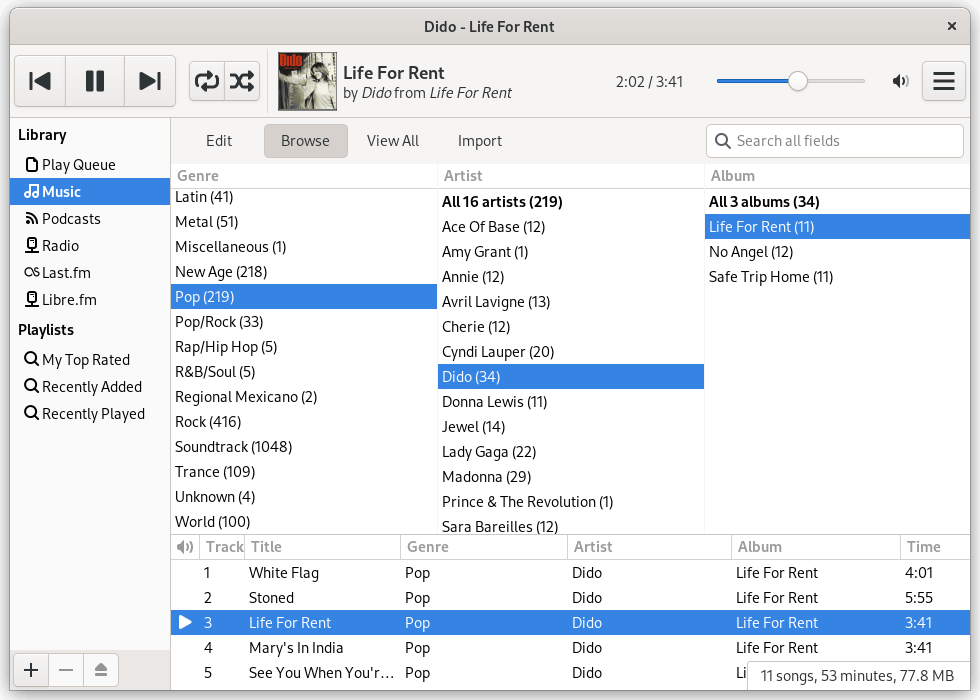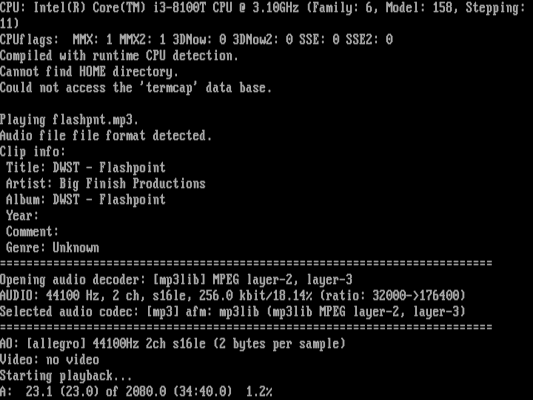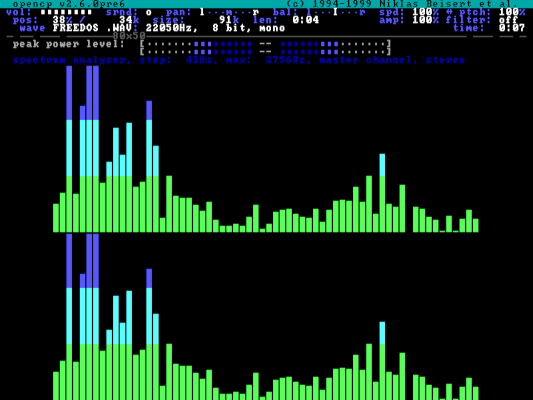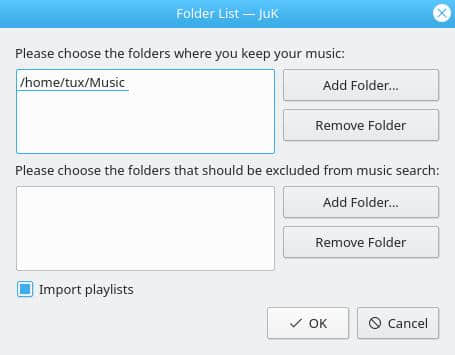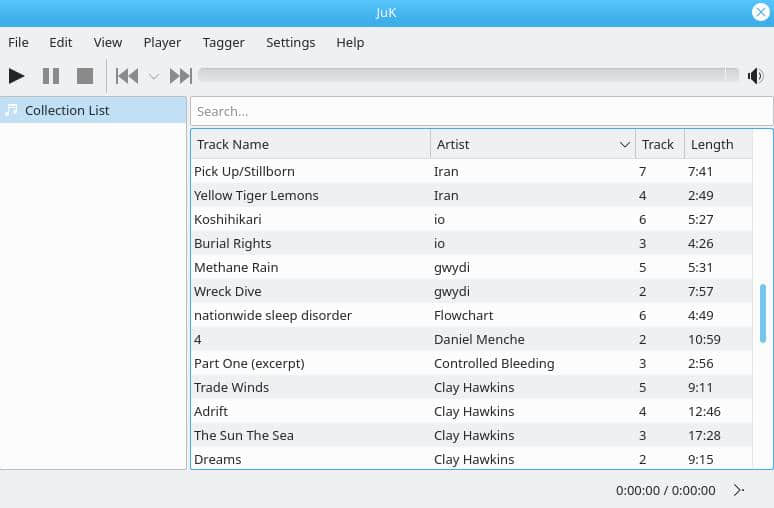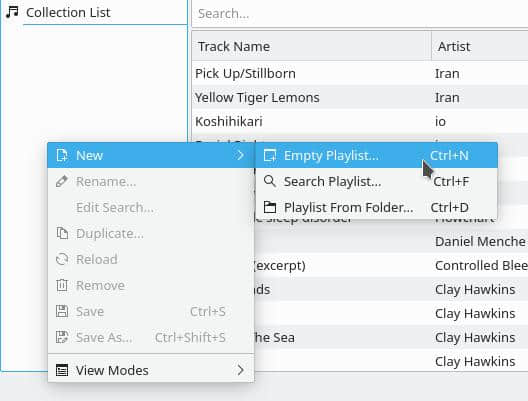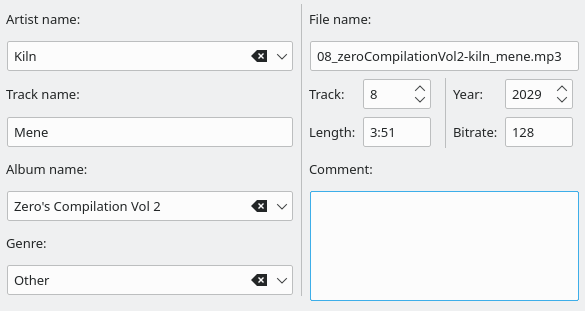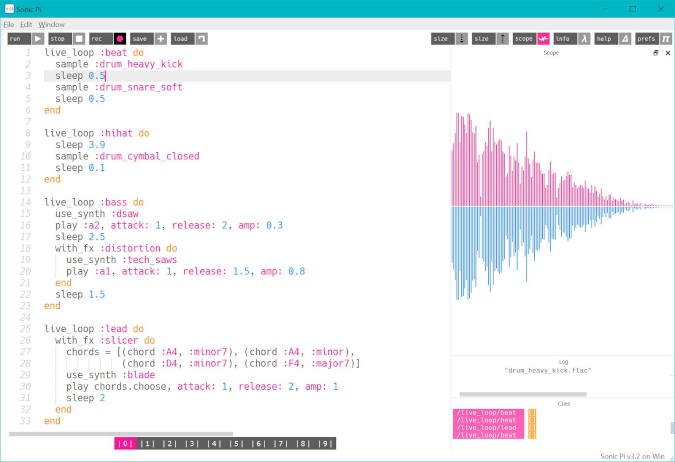有了这个易于使用的开源程序,不需要掌握乐器,就可以把你变成一个音乐大师。

也许你和我一样,在上学的时候学过一种乐器。对我来说,那是钢琴,后来是中提琴。然而,我一直认为,随着我童年的兴趣转向计算机和编码,我后来忽略了音乐练习。我确实想知道,如果我年轻时有 Sonic Pi 这样的东西,我会怎么样。Sonic Pi 是一个开源程序,可以让你通过代码来创作和演奏音乐。它是这两个世界的完美结合。
我们对 Sonic Pi 并不陌生,早在 2015 年就对其创造者 Sam Aaron 博士 进行了采访。从那时起,Sonic Pi 在很多方面都有了很大的发展。它达到了一个重要的新版本里程碑,期待已久的 v3.2 版本已于 2020 年 2 月 28 日公开发布。一个不断壮大的开发者社区正积极为其 GitHub 项目 做出贡献,而在 官方论坛 中有一个同样繁荣的作曲家社区可以分享想法和提供支持。该项目现在还通过 赞助活动 获得了资金支持,而 Sam 本人也在世界各地的学校、会议和研讨会中传播 Sonic Pi 的信息。
Sonic Pi 真正的闪光点在于它的平易近人。它的版本适用于许多主要的操作系统,包括 Windows、macOS、Linux,当然也包括树莓派本身。事实上,在树莓派上学习使用 Sonic Pi 再简单不过了。它预装在 Raspbian 中,所以如果你有一个基于 Raspbian 的现有环境,你会发现它位于编程菜单中。
第一次加载 Sonic Pi 时,你会看到一个简单的界面,有两个主要的区域:一个编辑器,可以写你的代码,还有一个区域专用于 Sonic Pi 丰富的教程。对于新手来说,教程是学习基础知识的重要资源,它有配套的音乐程序来巩固所学的每个概念。
如果你跟着学习,让我们为自己编写一段简单的音乐,探索现场编码音乐的潜力。将以下代码输入或粘贴到 Sonic Pi 编辑器中:
live_loop :beat do
sample :drum_heavy_kick
sleep 1
end
即使你是一个 Sonic Pi 的新手,许多程序员可能马上就会明白这里发生了什么。我们正在播放一个 踏板鼓 采样,停止一秒钟,然后重复。点击运行按钮或按 ALT+R(macOS 上为 meta+R),你应该听到它开始播放。
这不是一首非常激动人心的歌曲,所以让我们用一个在不合拍的 小鼓 来使它生动起来。用下面的代码块替换现有的代码,然后再次运行。你可以在做这个的时候让现有的节拍继续播放;你会注意到你的改动会自然地应用,与节拍同步:
live_loop :beat do
sample :drum_heavy_kick
sleep 0.5
sample :drum_snare_soft
sleep 0.5
end
我们在做这个的时候,让我们在每四拍之前添加一个 踩镲 ,让声音变得有趣一些。在现有的程序块下面添加新的程序块,然后再次运行:
live_loop :hihat do
sleep 3.9
sample :drum_cymbal_closed
sleep 0.1
end
我们现在已经有了我们的节拍,所以让我们来添加一个 低音声线 !Sonic Pi 内置了各种合成器,还有混响和失真等效果滤波器。我们将使用 “dsaw” 和 “tech\_saw” 合成器的组合,使其具有电子复古合成器的感觉。将下面的块添加到你现有的程序中,运行,并听一听:
live_loop :bass do
use_synth :dsaw
play :a2, attack: 1, release: 2, amp: 0.3
sleep 2.5
use_synth :tech_saws
play :a1, attack: 1, release: 1.5, amp: 0.8
sleep 1.5
end
你会注意到上面的内容,当播放音符时,我们可以完全控制 ADSR) 包络 ,所以我们可以决定每个声音何时达到峰值和衰减。
最后,让我们添加一个 主音合成器 ,试试那些被称为“ 切片器 ”的效果特征。为了使事情更有趣,我们还将引入一个伪随机的元素,让 Sonic Pi 从一系列潜在的 和弦 中挑选。这就是一些有趣的即兴创作和“快乐的意外”可以开始发生的地方。在你现有的程序中加入下面的程序块并运行:
live_loop :lead do
with_fx :slicer do
chords = [(chord :A4, :minor7), (chord :A4, :minor), (chord :D4, :minor7), (chord :F4, :major7)]
use_synth :blade
play chords.choose, attack: 1, release: 2, amp: 1
sleep 2
end
end
很好!现在,我们当然不会很快与 Daft Punk 竞争,但希望通过这个过程,你已经看到我们如何通过添加一些简单的代码,实时地从一个单一节拍变成更大的东西。YouTube 上 Sam Aaron 的 现场编码表演 非常值得一看,它展示了 Sonic Pi 可以让你有多大的创造力和适应力。
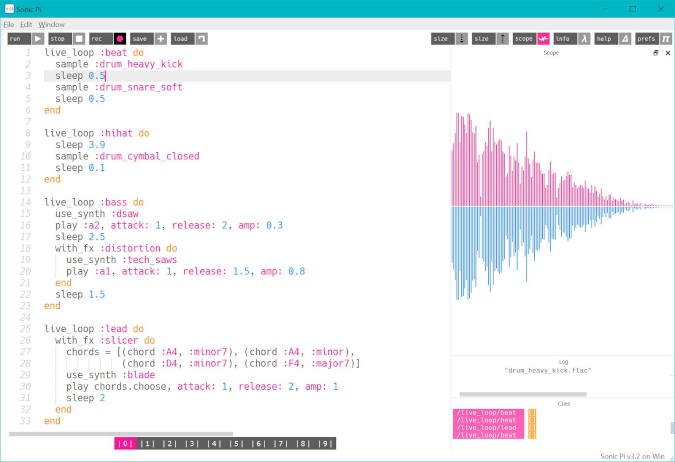
我们完成的作品,完整版
如果你曾经想学习一种乐器,但又觉得被“我没有节奏感”或“我的手不够灵活”这样的想法所束缚,Sonic Pi 是一种多功能的乐器,这些都不重要。你所需要的只是想法和灵感,以及一台便宜的电脑,如简陋的树莓派。其余的都在你的指尖上(实际意义上的)。
这里有几个方便的链接可以让你开始:
via: https://opensource.com/article/20/3/sonic-pi
作者:Matt Bargenquast 选题:lujun9972 译者:geekpi 校对:wxy
本文由 LCTT 原创编译,Linux中国 荣誉推出